

bieten Multimediatastaturen viele Vorteile gegenüber normalen Tastaturen. Neben der Bereitstellung zusätzlicher Tasten zum Navigieren im Webbrowser und zur Steuerung der Wiedergabe in Musikplayern wie iTunes, Windows Media Player und vielen mehr, können Sie mit zahlreichen Tastaturen die Lautstärke steuern, ohne dazu die in Windows integrierten Optionen oder den Hardware-Lautstärkeregler verwenden zu müssen Lautsprecher. Deshalb bevorzuge und empfehle ich immer eine Multimedia-Tastatur, wenn ein Freund nach Vorschlägen fragt oder ich selbst einen kaufen muss. Aber wenn Sie keine Multimedia-Tastatur besitzen, oder einfach eine Standard-Tastatur bevorzugen, aber Lautstärkeregler haben möchten, ärgern Sie sich nicht! Das können Sie immer noch tun, dank 3RVX . Ich habe in den letzten Tagen mit diesem winzigen Werkzeug gespielt und fand es sehr praktisch für das, was es tut. Mit dieser kleinen App können Sie die Lautstärke der Lautsprecher über Hotkeys ändern, und das Beste daran ist, dass Sie für diesen Zweck eine Kombination aus Tastatur- und Mausbefehlen verwenden können.
3RVX ist relativ einfach zu bedienen und bietet eine intuitive Lösung zum Ändern der Lautstärke. Diejenigen von euch, die es vorziehen, ein paar Meter von ihrem Display entfernt zu sitzen und eine drahtlose Tastatur zu benutzen, wenn sie Filme schauen, werden es wirklich mögen. Nach der Installation befindet sich die App in der Taskleiste und wird im Hintergrund ausgeführt. Wenn Sie auf das Benachrichtigungssymbol klicken, wird ein Lautstärkeregler eingeblendet - eine zusätzliche Funktion, mit der Sie die Lautstärke per Maus steuern können.
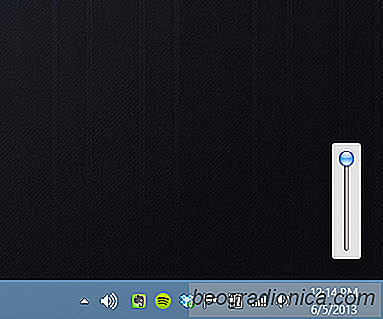
Da Sie jedoch die Lautstärke über Hotkeys anpassen können, sollten Sie genauer hinsehen. Die Anwendung verfügt über vorkonfigurierte Tastaturkürzel zur Lautstärkeregelung, aber Sie können jederzeit zum Einstellungsfenster springen, um sie nach Ihren Wünschen zu modifizieren (mehr dazu später). In der Standardeinstellung verringert das Scrollrad mit dem Mausrad + nach oben und nach unten die Lautstärke. In gleicher Weise erhöht Win + ein Mausrad nach oben. Sie können die Lautstärke auch sofort stummschalten, indem Sie Win + mittlere Maustaste drücken. Ein On-Screen-Lautstärken-Widget erscheint immer dann, wenn Sie mit der Lautstärke experimentieren und Sie über den aktuellen Ausgangspegel informieren.


Ausführen einer JAR-Datei unter Windows
Windows-Apps werden hauptsächlich als Installationsprogramme oder ausführbare Dateien gepackt. Ein App-Installationsprogramm hat die MSI-Erweiterung und eine ausführbare Datei hat die EXE-Erweiterung. Manchmal kann ein Entwickler eine EXE-Datei komprimieren. Dies geschieht, weil Browser eine EXE vom Herunterladen abhalten, da sie denken, dass es bösartig ist.

So machen Sie Cortana Verwenden Sie Ihren Standard-Browser In Windows 10
Microsoft war sehr restriktiv mit Cortana. Cortana berücksichtigt die Standardeinstellungen Ihres Browsers nicht und sendet alle Websuchen an Microsoft Edge, und das ist nicht nur Cortana. Viele Links sind immer noch in Edge geöffnet und es gibt keine Möglichkeit, sie zu stoppen. EdgeDeflector ist eine kleine Windows-App, die das behebt.